Процесс настройки интеграции можно условно разделить на три этапа:
- Запуск и выполнение 8 шагов мастера настройки интеграции с WuBook.
- Публикация HTTP-сервиса
- Запуск фонового задания, которое будет выполнять синхронизацию с WuBook.
Запуск и выполнение этапов мастера настройки и интеграции с WuBook.
Для выполнения настройки требуется наличие релиза 1С: Отель не ниже 8.2.2.44
Для запуска мастера настройки в справочник обработок в 1С: Отель нужно добавить и запустить обработку WubookWizard. Для добавления обработки по синхронизации нужно добавить обработку WuBookSystemInventorySynchronization:
- Нажмите кнопку "Добавить" в форме списка обработок
- Откроется форма "Обработка: Создание *". В ней нужно заполнить всего два поля: "Наименование" и "Обработка". Для заполнения поля "Обработка" нужно нажать на кнопку с тремя точками справа от поля и выбрать один вариант из выпадающего списка.
- Для обработки мастера настройки WuBook эти поля надо заполнить следующими данными:
- "Наименование" - Мастер настройки WuBook
- "Обработка" - WubookWizard - Мастер настройки WuBook
- Для обработки синхронизации остатков эти поля надо заполнить следующими данными:
- "Наименование" - Синхронизация остатков свободных номеров
- "Обработка" - WuBookSystemInventorySynchronization- Синхронизация остатков свободных номеров с системой WuBook
Работа с мастером проходит в несколько простых этапов:
- Выбор отеля, по которому будет происходить синхронизация и ввод логина и пароля от личного кабинета WuBook.
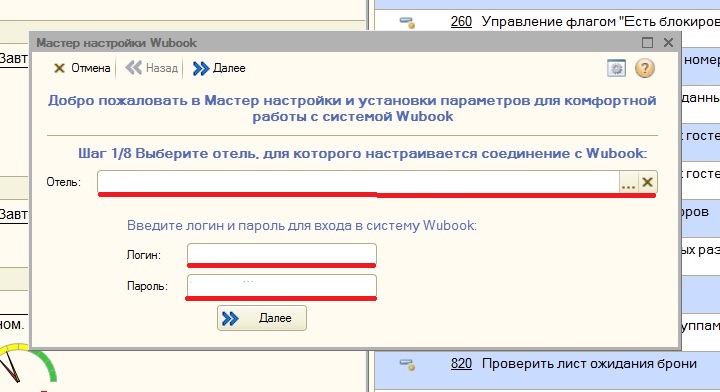
- Указание квоты, по которой будет проходить синхронизация. На выбор возможно 2 варианта:
- Открыть доступ ко всем свободным номерам в отеле. Тогда в WuBook будет передаваться информация по остаткам номеров в свободной продаже, т.е. всем номерам, находящимся вне квот.
- Открыть доступ к номерам из квоты. Тогда в WuBook будет передаваться информация по остаткам номеров в указанной квоте. Управление доступностью номеров в этой квоте производится на стороне 1С: Отель и пользователь всегда может самостоятельно регулировать остатки в данной квоте.
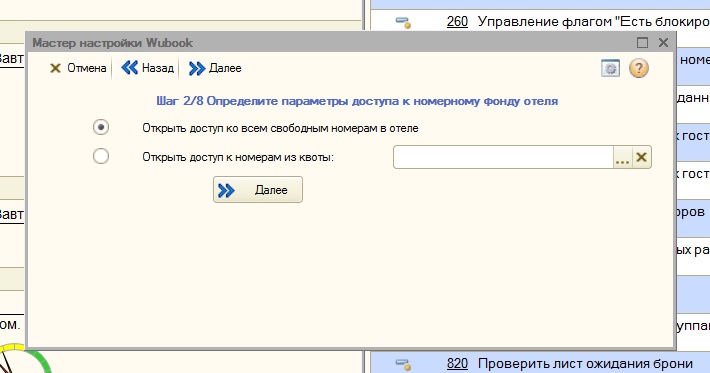
- На шаге 3 нужно указать lodging code. Сам код можно получить, зайдя в личный кабинет WuBook. Далее раздел «Управление» -> «Сайт». После ввода кода и нажатия на кнопку «Далее» обработка произведёт аутентификацию в личном кабинете WuBook.
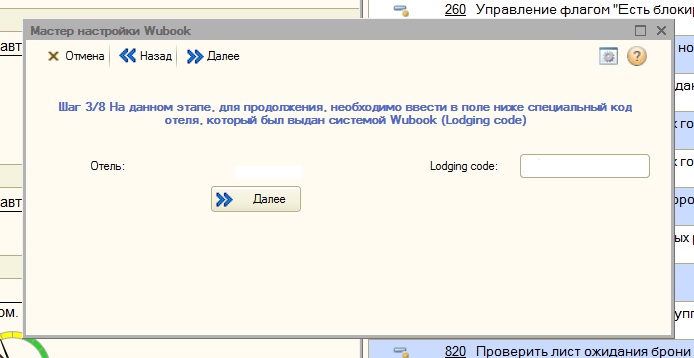
- Если аутентификация прошла корректно, то на шаге 4 обработка покажет таблицу со список категорий, которые должны быть предварительно заведены в WuBook. В данной таблице нужно заполнить соответствие между категориями, созданными в WuBook и категориями, существующими в базе 1С: Отель. Помимо соответствий между категориями, также требуется указать для каждой категории шаблон размещения, созданный предварительно в справочнике "Шаблоны размещения".
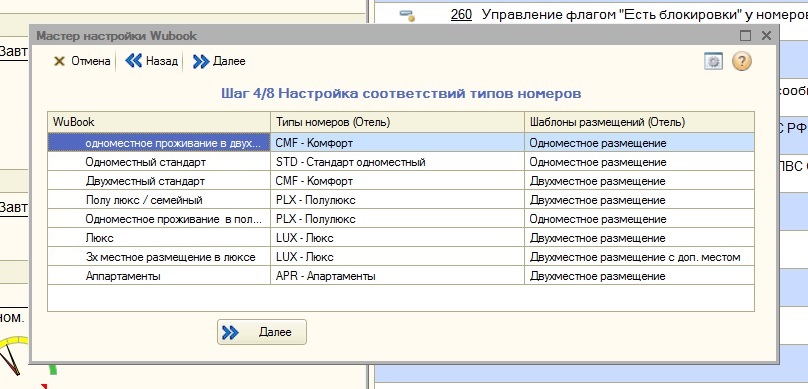
Шаблон размещения в логике программы 1С: Отель представляет из себя возможную компоновку видов размещений при поселении гостей в одном номере. Если представить это пояснение на обычном бытовом примере, то звучит он так: предположим есть номер категории «Полулюкс», в котором возможно как двухместное, так и одноместное размещение цены по которым должны быть заданы в тарифах. Тогда в 1С: Отель должно быть создано 2 вида размещения: «Двухместное размещение» и «Одноместное размещение». Соответственно нужно создать 2 шаблона размещений:
- Одноместное размещение, в который добавить вид размещение «Одноместное размещение»
- Двухместное размещение, в который добавить виды размещение «Двухместное размещение» + «Подселение».
Из этого следует, что если в WuBook и в базе 1С: Отель есть категория «Полулюкс», в которой возможно двухместное проживание, то нужно на данном шаге проставить между ними соответствие и указать шаблон «Двухместное размещение».
Далее возникает вопрос, как быть в случае если в номере категории «Комфорт» предусмотрено и одноместное проживание, и двухместное. В такой ситуации на стороне WuBook следует создать ещё одну виртуальную категорию, например, «Одноместное проживание в полулюксе» и подвязать её к основной категории «Полулюкс». Тогда на шаге 4 в таблице соответствий из WuBook будет доступно две категории: «Полулюкс» и «Полулюкс одноместное размещение», для которых нужно проставить одну категорию «Полулюкс» из 1С: Отель». Но для каждой указать разные шаблоны размещений: для «Полулюкс» - «Двухместное размещение», для «Одноместное проживание в полулюксе» - «Одноместное размещение».
- На следующем шаге следует проставить соответствие между тарифами, заведёнными в WuBook и тарифами в 1С: Отель. Данный этап можно считать формальным, так как в реальной логике данной соответствие нигде не используется, а выгрузка цен всегда производится в главный тариф на стороне WuBook. При этом в качестве тарифа по-умолчанию для модуля он-лайн бронирования в WuBook следует указать прочерк.
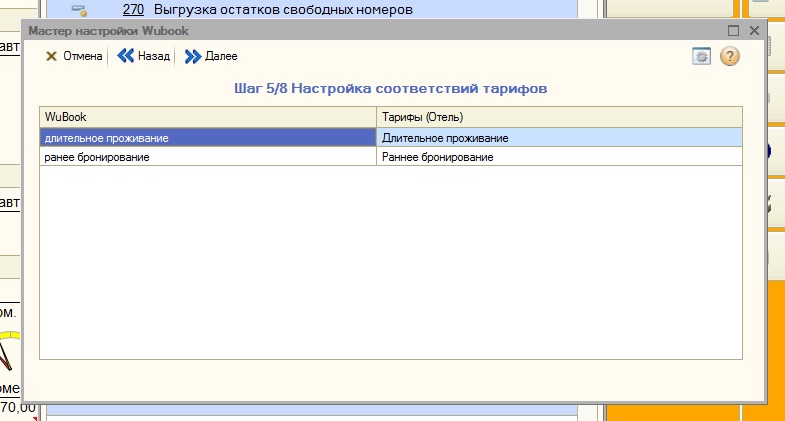
- На шаге 6 проставляется соответствие между каналами и контрагентами в базе 1С: Отель. Для того, чтобы при создании брони из WuBook контрагент проставлялся и как агент с соответствующем указанием размера агентского процента (параметры комиссии настраиваются на стороне 1С: Отель), необходимо напротив агента установить флаг «Это агент».
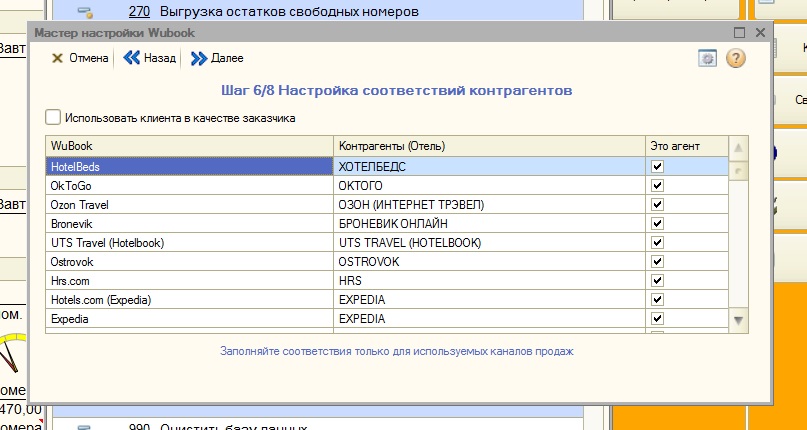
Галочка «Использовать клиента в качестве заказчика» включает автоматическое создание контрагента в справочнике по данным основного гостя в брони. Контрагент будет создан в папке «INDIVIDUALS». Данный режим используется при настройке синхронизации с WuBook в санаториях или пансионатах, т.е. в объектах размещения, который используют учёт путёвок.
- На шаге 8 настраивается соответствие статусов брони.
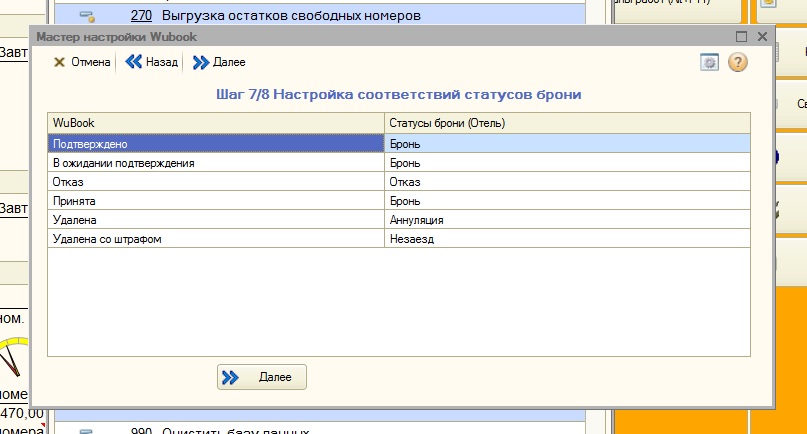
- На последнем этапе нужно указать адрес http-сервера, к которому будет обращаться WuBook при отправке брони в базу и установить флаг «Включить PUSH-уведомления».
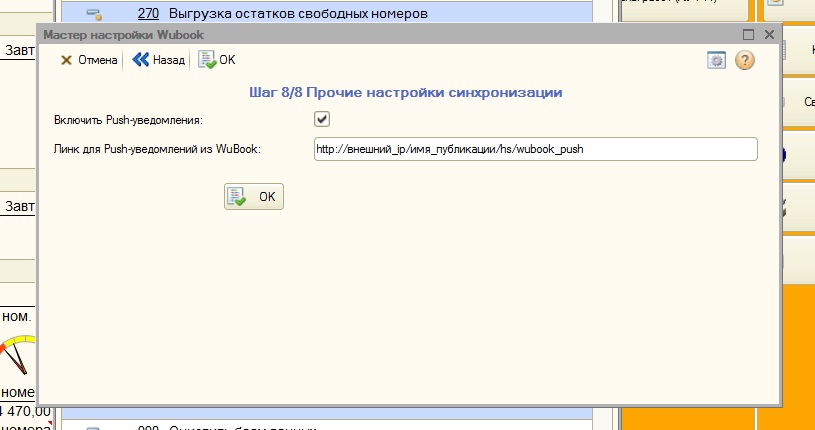
Порядок выполнения публикации HTTP-сервиса wubook_push
Выполнение публикации и её дальнейшая стабильная работа возможны при соблюдении следующих условий:
- Наличие постоянного интернет соединения
- Внешний статический IP адрес
- Настроенная маршрутизация входящих запросов по порту 80 на компьютер внутри локальной сети где бы выполнена публикация. Допускается использование любого другого порта.
- Наличие установленного и работающего веб-сервера IIS или APACHE
- Все действия необходимо выполнять от имени администратора Windows на локальной машине.
Публикация выполняется в несколько этапов:
- Запуск конфигуратора 1С от имени администратора Windows.
- В открывшемся конфигураторе переходим в раздел «Администрирование», далее «Публикация на веб-сервере».
- Далее откроется окно, в котором необходимо будет выполнить публикацию, в котором мы открываем вкладку «HTTP-сервисов»
- Следует указать следующие параметры
- Имя публикации
- Веб-сервер, средствами которого будет выполняться публикация
- Каталог публикации.
- В случае выполнения публикации средствами IIS, каталог с публикацией следует создавать в папке inetpub -> wwwroot на диске C:\
- В случае выполнения публикации средствами APACHE, каталог публикации следует указывать в папке htdocs установленного APACHE.
- Устанавливаем флаг «Публиковать HTTP-сервисы по-умолчанию» и флаг у http-сервиса wubook_push.
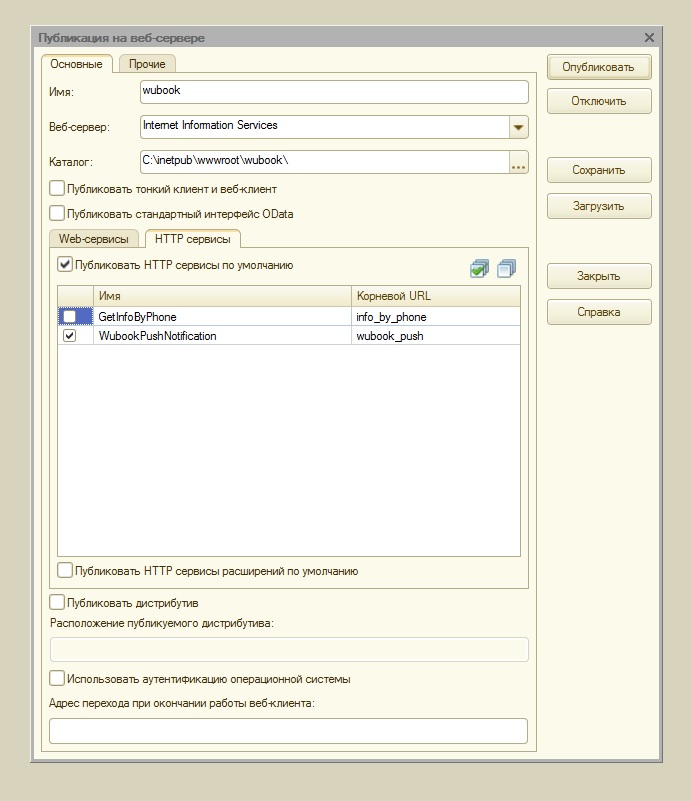
- Для выполнения публикации нажимаем кнопку «Опубликовать». Если публикация выполнена, то появится окно об успешном выполнении публикации. Если потребуется, выполните перезапуск веб-сервера нажатием на кнопку «Да.»
После выполнения публикации в папке, куда публикация выполнялась, создаcтся файл default.vrd, который можно открыть при помощи блокнота. Содержание файла будет приблизительно следующим (зависит от состава опубликованных веб и http сервисов)
<?xml version="1.0" encoding="UTF-8"?>
xmlns:xs="http://www.w3.org/2001/XMLSchema"
xmlns:xsi="http://www.w3.org/2001/XMLSchema-instance"
base="/wubook"
ib="Srvr="DB";Ref="pmsdemo";"
enable="false">
<ws enable="false"
pointEnableCommon="false">
<point name="AleanCRSSystemInteraction"
alias="1CHotelAleanCRSSystemInteractionInterfaces.1cws"
enable="true"/>
<point name="AleanCRSSystemReservation"
alias="1CHotelAleanCRSSystemReservationInterfaces.1cws"
enable="true"/>
<point name="DataExchangeInterfaces"
alias="1CHotelDataExchangeInterfaces.1cws"
enable="true"/>
<point name="HousekeepingInterfaces"
alias="1CHotelHousekeepingInterfaces.1cws"
enable="true"/>
<point name="ReservationInterfaces"
alias="1CHotelReservationInterfaces.1cws"
enable="true"/>
<point name="RestaurantInterfaces"
alias="1CHotelRestaurantInterfaces.1cws"
enable="true"/>
<point name="SafetySystemInterfaces"
alias="1CHotelSafetySystemInterfaces.1cws"
enable="true"/>
<point name="AccountingInterfaces"
alias="1CHotelAccountingInterfaces.1cws"
enable="true"/>
</ws>
<httpServices>
<service name="GetInfoByPhone"
rootUrl="info_by_phone"
enable="false"/>
<service name="WubookPushNotification"
rootUrl="wubook_push"
enable="true"/>
</httpServices>
</point>
- Далее необходимо настроить доступ к публикации, т.е. чтобы при обращении
к данной публикации производился вход в базу 1С: Отель. У каждого
веб-сервиса это делается по-своему. Но начинается всё с необходимости
создать в базе 1С: Отель пользователя, например с именем wubook, ролью и
интерфейсом «Background Mode». На стороне 1С: Отель этому пользователю
можно дать права системного администратора.
Для IIS настройка доступа производится следующим образом:
- Открыть диспетчер служб IIS
- Далее разворачиваем «дерево» состава веб-сервера до раздела «Пулы приложений»
- Правым кликом по каждому пулу в списке взываем раздел «Дополнительные параметры» и включаем поддержку 32-х разрядных приложений
- Перезапускаем веб-сервер
- Далее разворачиваем «дерево» состава веб-сервера до раздела «Default Web Site»
- В открывшейся «ветке» ищем по имени выполненную публикацию
- Выделяем её левым кликом и в окне справа открываем пункт «Проверка подлинности».
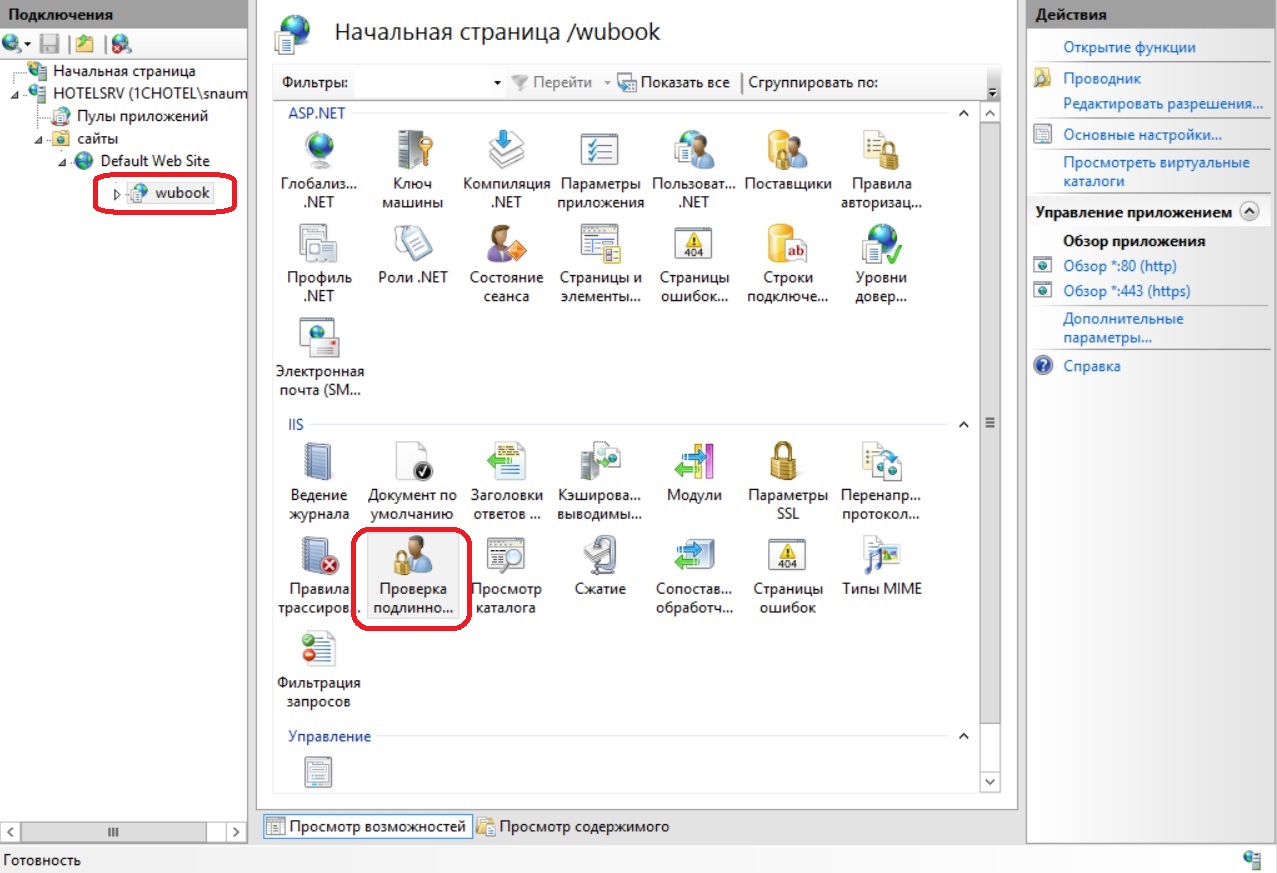
- Параллельно в среде Windows создаём нового пользователя, которого называем WUBOOK. Пользователя можно определить в группу «Users».
- Возвращаемся в IIS и включаем в открывшемся разделе анонимную проверку подлинности. При этом в качестве пользователя для входа указываем логин и пароль пользователя WUBOOK, предварительного созданного в Windows.
- Возвращаемся в конфигуратор 1С, открываем раздел «Администрирование», далее раздел «Пользователи».
- Открываем параметры пользователя «wubook» и в его настройках ставим флаг «Аутентификация операционной системы» и в качестве пользователя аутентификации ставим пользователя WUBOOK в Windows.
- Далее необходимо проверить доступность публикации. Это можно сделать при помощи веб-браузера. Проверка нужно выполнять в 2 этапа: локально (на компьютере, где публикация была выполнена), и через внешний ip
- Локальная проверка выполняется путём ввода в адресной строке браузера адреса: localhost:номер_порта/имя_публикации/hs/wubook_push
В нашем примере адрес для проверки выглядит так: localhost/wubook/hs/wubook_push. Браузер должен отобразить окно с авторизацией. Можете ввести имя пользователя и
пароль существующего пользователя Windows. Можно ничего не вводить.
Главное, что в журнале регистрации 1С появится запись вида:
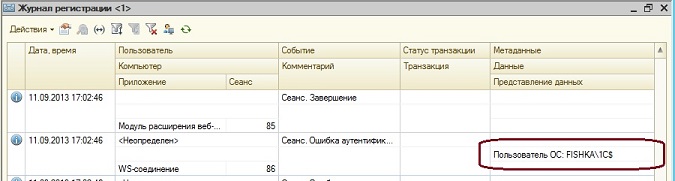
Из этой записи нас интересует имя пользователя под которым IIS пытается открыть базу 1С:Отель. Должно быть такое имя: <ИМЯ ДОМЕНА>\<ИМЯ КОМПЬЮТЕРА>$ В нашем примере это FISHKA\1C$, где FISHKA – это имя домена, 1С – это имя компьютера на котором работает IIS.
В конфигураторе 1С:Отель у созданного пользователя wubook выключите галочку «Показывать в списке пользователей» и включите галочку «Аутентификация операционной системы», в имени пользователя укажите ту строку, которую видели в журнале регистрации, т.е. \\<ИМЯ ДОМЕНА>\<ИМЯ КОМПЬЮТЕРА>$.
Попробуйте снова проверить в браузере публикацию. Если всё настроено корректно, то страница в браузере должна открыться вот таким предупреждением:
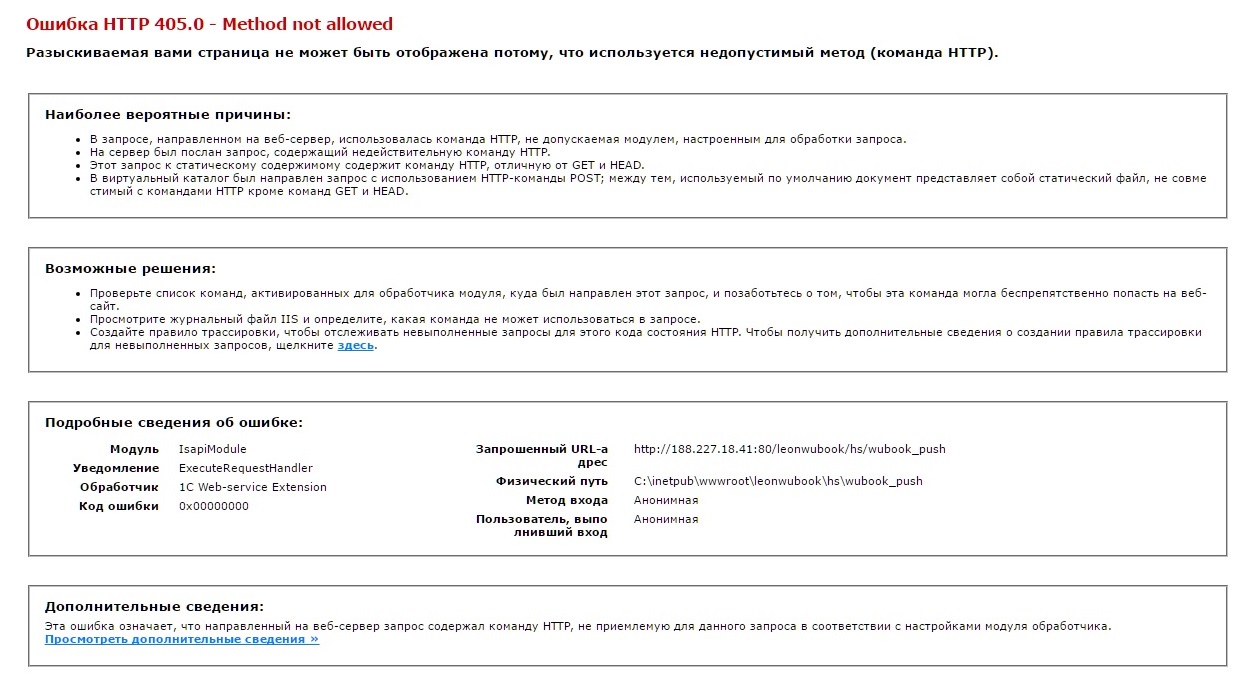
- Проверка через внешний IP адрес проводится аналогичным образом, но только вместо localhost следует указывать внешний ip адрес. Если маршрутизация настроена корректно, то браузер так же ответит ошибкой 405.0
- При установке APACHE в службах Windows создаётся служба APACHE, которая по-умолчанию выполняется от имени системы.
- Её необходимо перенастроить на выполнение от имени пользователя Windows
- Далее по аналогии с IIS через конфигуратор у пользователя 1С указать аутентификацию Windows от имени этого пользователя
После успешной проверки работы HTTP-сервиса через внешний IP ссылку на него надо вставить в соответствующее поле на последнем этапе настройки мастера синхронизации
Запуск процедуры синхронизации
Для запуска синхронизации в автоматическом режиме необходимо настроить в качестве регламентного задания обработку WuBookSystemInventorySynchronization.
Для этого необходимо:
- После добавления обработки WuBookSystemInventorySynchronization в справочнике обработок отрыть обработку, выделив её и нажав на F2.
- В открывшемся поле заполнить поле «Ключ» скопировав текст WuBookSystemInventorySynchronization из поля «Обработка».
- Сохранить изменения нажав на ОК.
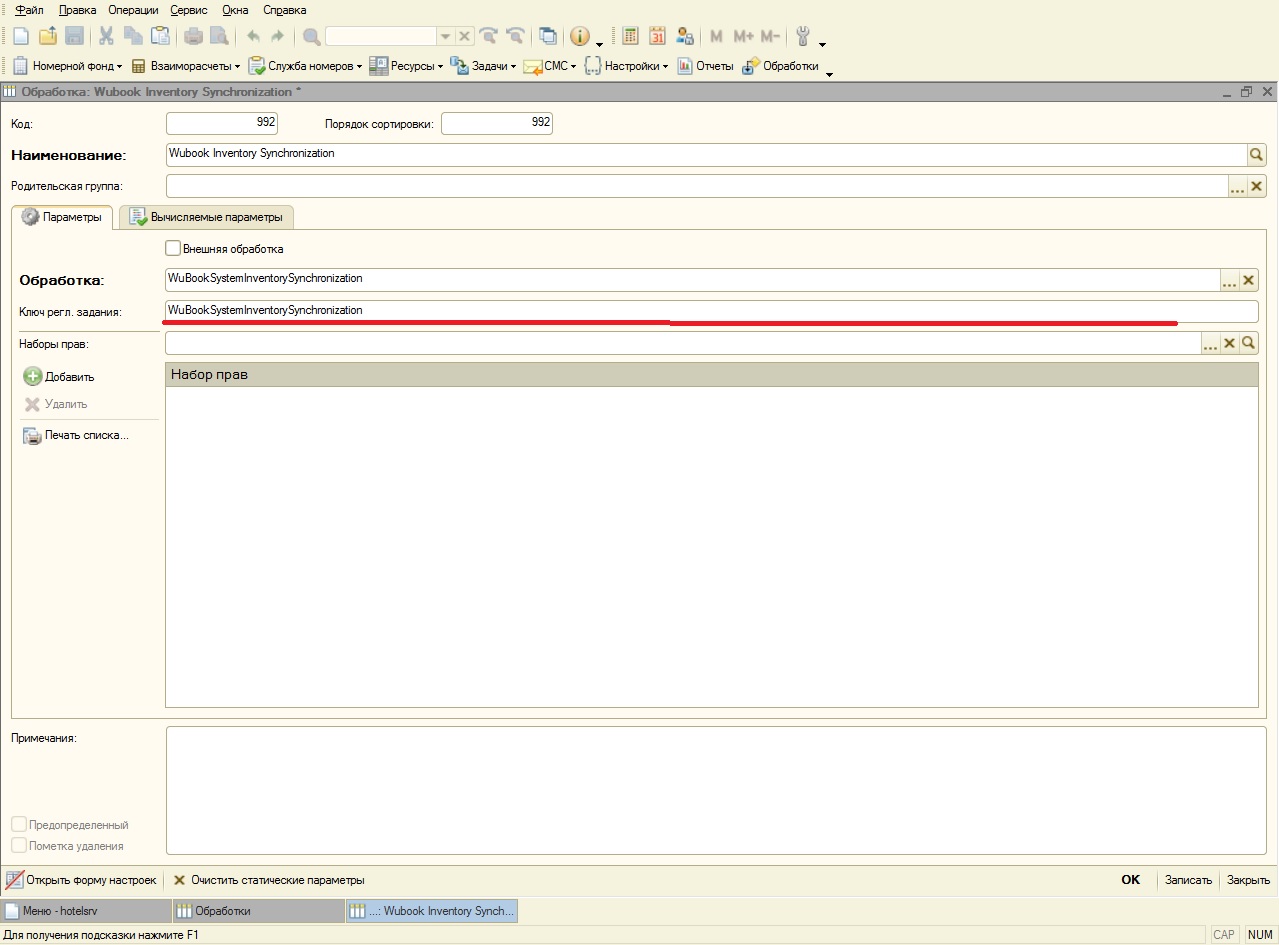
- Далее открываем эту же обработку, выделив её и нажав на "Открыть форму" на верхней панели.
- Указываем настройку удалённого взаимодействия (она создаётся автоматически при нажатии на ОК на последнем шаге работы мастера) и ставим флаг «Не загружать брони». (флаг нужно устанавливать, так как взаимодействие происходит по методу PUSH, следовательно, брони будут автоматически попадать в базу).
- Если необходимо помимо синхронизации остатков номеров выгружать и цены, то на форме обработки следует указать флаг «Синхронизировать цены по тарифу» и указать тариф по которому будут отправляться цены.
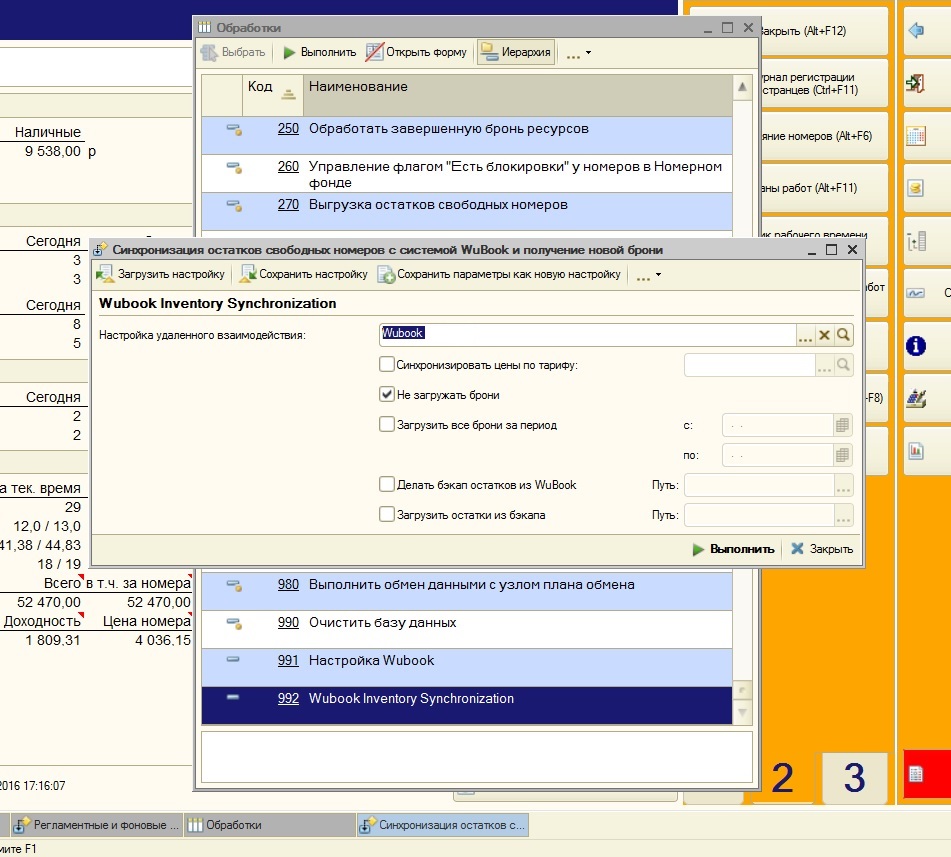
- Для сохранения настроек нажимаем кнопку «Сохранить настройку».
- Для настройки регламентного задания следует пройти в режиме предприятия в раздел «Сервис» - «Консоль управления фоновыми заданиями».
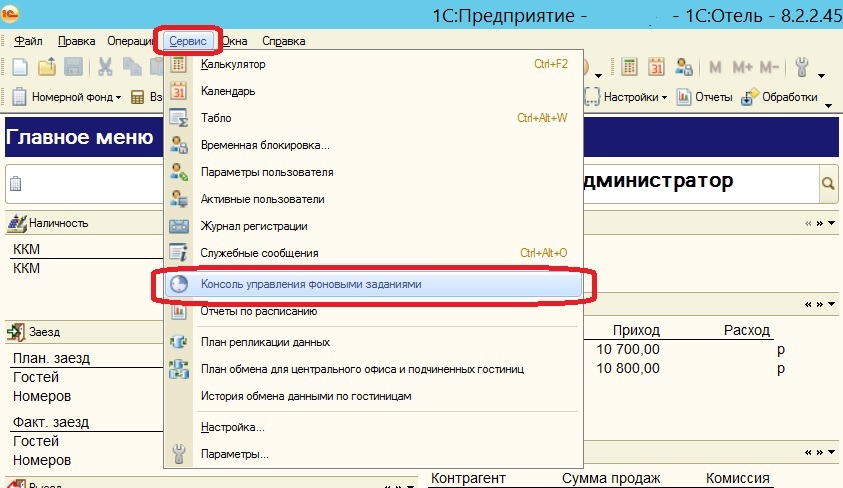
- В открывшейся консоли нажатием на кнопку «Добавить» создаём новое фоновое задание:
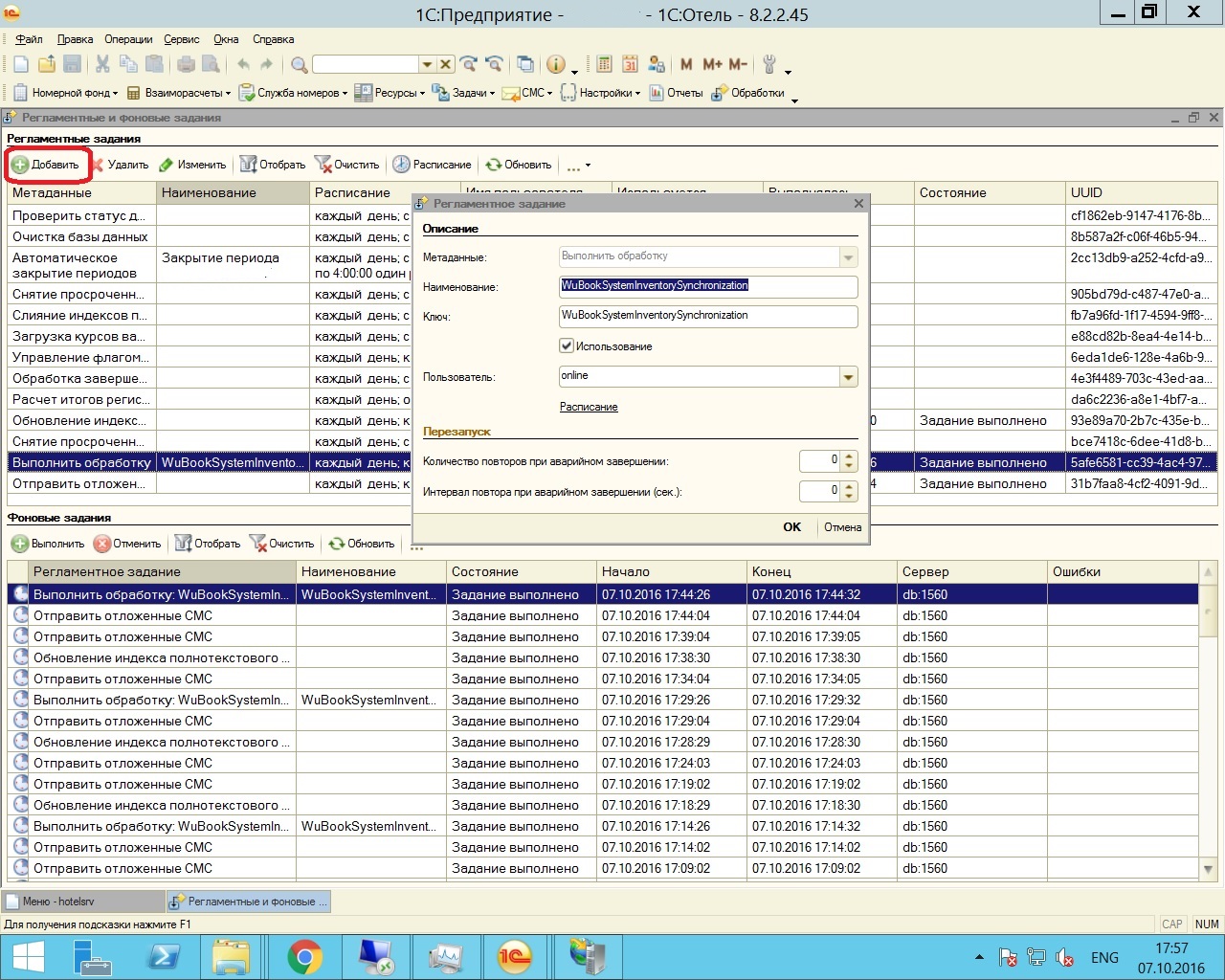
- Указываем метаданные «Выполнить обработку»
- Указываем наименование (в свободной форме)
- Указываем ключ WuBookSystemInventorySynchronization
- Указываем пользователя, от имени которого будет работать фоновое задание. Рекомендуется указывать пользователя с полными правами.
- Указываем количество повторов при аварийном завершении = 3 и интервал повторов = 60
Далее настраиваем расписание:
- Указываем периодику повторения в днях = 1
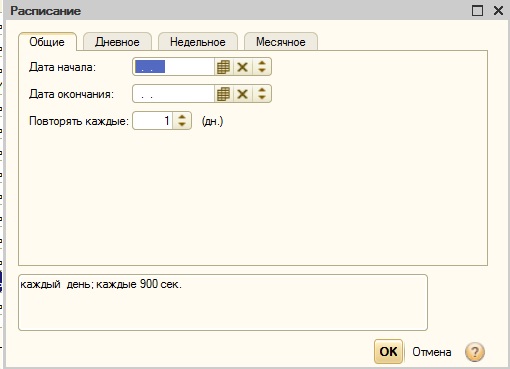
- Указываем интервалы повторения. Рекомендуется использовать значение не чаще раз в 15 минут (900 секунд). Однако, следует отметить, что частота повторов зависит от количества номеров в номером фонде отеля и количества выгружаемых дат вперёд. За подробной информацией следует обратиться в поддержку официального представителя WuBook в России компании BNOVO.
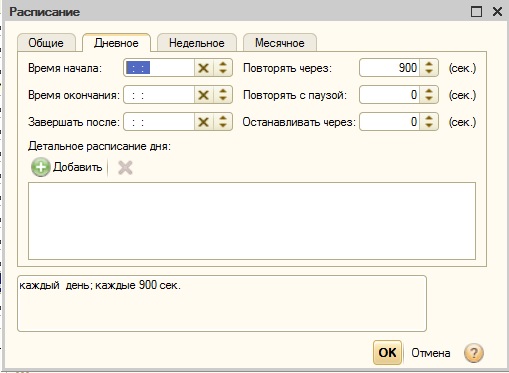
- После выполнения всех настроек нажимаем ОК, обработка начнёт выполняться. Отдельно следует отметить, что при слишком частом выполнении обмена сам обмен будет заблокирован серверами WuBook и восстановлен только после корректной настройки интервалов обмена.
- Для настройки и количество выгружаемых дат следует пройти в раздел в режиме предприятия следует пройти в раздел «Настройки» - «Взаимодействия с внешними системами»
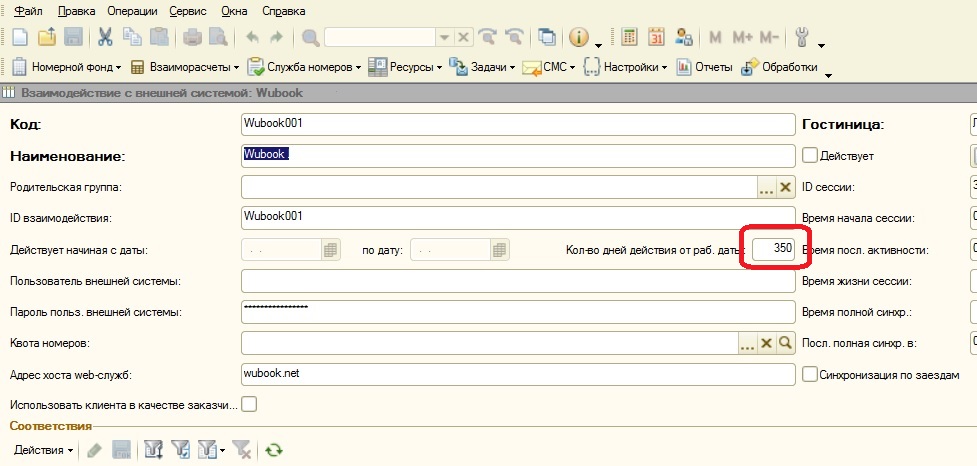
- Далее в настройке следует изменить количество дней действия от рабочей даты.
При настройки синхронизации следует учитывать допустимые лимиты по возможной частоте синхронизации.
В 1 час (3600 сек) можно отправлять в WuBook не более 13140 дней обновлений.
Т.е. если если по отелю отправляются 1 раз в 5 минут (т.е 12 раз в час) на 350 дней, то получается что в номерном фонде отеля должно быть не более 3-х категорий номеров.
13140 делим на 12 и делим на 350 = 3
При превышении допустимых лимитов по синхронизации обмен с WuBook будет заблокирован со стороны серверов WuBook.
В случае если возникает необходимости уменьшить частоту синхронизации и при этом избежать попадания в блокировку, в настройках гостиницы на стороне 1С: Отель на вкладке "Константы 3" галочки "Включить запись истории изменения остатков свободных номеров".
